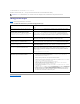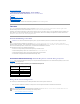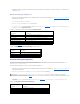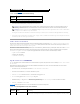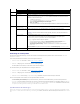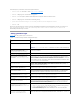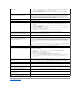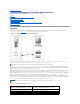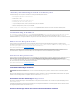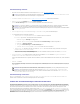Users Guide
DieSchaltflächeninTabelle 7-5 sind auf der Seite Konsolenumleitungverfügbar.
Tabelle 7-5.SchaltflächenderSeiteKonsolenumleitung
4. WenneineKonsolenumleitungssitzungverfügbarist,aufVerbinden klicken.
Die Management Station wird mit dem DRAC 5 verbunden und der Desktop des Remote Systems erscheint in der Dell Digital-KVM Viewer-Anwendung.
5. Wenn zwei Mauszeiger auf dem Desktop des Remote Systems angezeigt werden, synchronisieren Sie die Mauszeiger auf der Management Station und
dem Remote-System. Siehe "Mauszeiger synchronisieren".
Video Viewer verwenden
DerVideoViewerenthälteineBenutzerschnittstellezwischenderManagementStationunddemRemote-System, wodurch der Desktop des Remote-Systems
sichtbar wird und die Maus-und Tastaturfunktionen von der Management-Stationgesteuertwerdenkönnen.WennSieeineVerbindungzumRemote-System
erstellen, wird der Video Viewer in einem eigenen Fenster gestartet.
DerVideoViewerenthältverschiedeneSteuerungseinstellungenwieVideokalibrierung,MausbeschleunigungundSnapshots.KlickenSieaufHilfe, um weitere
InformationenüberdieseFunktionenzuerhalten.
WennSieeineKonsolenumleitungssitzungbeginnenunddasFensterdesVideoViewersangezeigtwird,könnenSieaufgefordertwerden,diefolgenden
Steuerelemente zu regulieren, um das Remote-Systemordnungsgemäßansehenundsteuernzukönnen.DieseEinstellungenumfassen:
l Zugriff auf die Viewer-Menüleiste
l EinstellungderVideoqualität
l Synchronisieren der Mauszeiger
Zugriff auf die Viewer-Menüleiste
Die Viewer-MenüleisteisteineversteckteMenüleiste.UmaufdieMenüleistezuzugreifen,bewegenSieIhrenCursorimDesktop-Fenster des Viewers zur Mitte
des oberen Rands.
DieMenüleistekannaußerdemaktiviertwerden,indemSiedieStandard-Funktionstaste<F9>drücken.UmdieseFunktionstasteeinerneuenFunktion
zuzuweisen,führenSiefolgendeSchritteaus:
1. DrückenSieauf<F9>,oderbewegenSiedenMaus-Cursor zum oberen Ende des Video Viewers.
2. DrückenSieaufdie"Reißzwecke",umdieViewer-Menüleistezusperren.
3. Klicken Sie in der Viewer-MenüleisteaufExtras,undwählenSieSitzungsoptionen aus.
4. Im Fenster Sitzungsoptionen klicken Sie auf das Register Allgemein.
5. Im Fenster des Registers Allgemein im Feld Menüaktivierungstastenanschlag klicken Sie auf das Drop-Down-Menüundwähleneineandere
Funktionstaste aus.
6. Klicken Sie auf Anwenden und dann auf OK.
Tabelle 7-6enthältdieHauptfunktionen,dieinderViewer-MenüleistefürdenGebrauchverfügbarsind.
Tabelle 7-6.AuswahlmöglichkeitenaufderViewer-Menüleiste
Videoverschlüsselungaktiviert
Ja/Nein
Schaltfläche
Definition
Aktualisieren
LädtdieSeiteKonsolenumleitungskonfiguration neu
connect
ÖffneteineKonsolenumleitungssitzungaufdemRemote-Ziel-System.
ANMERKUNG: MehrereMeldungskästenkönnenangezeigtwerden,nachdemSiedieAnwendungstarten.UmnichtfreigegebenenZugangzur
Anwendungzuverhindern,müssenSieinnerhalbdreiMinutendurchdieseNachrichtenfensterwechseln.SonstwerdenSieaufgefordert,die
Anwendung erneut zu starten.
ANMERKUNG: Wenn ein oder mehrere Fenster Sicherheitswarnung in den folgenden Schritten eingeblendet werden, lesen Sie die Informationen
im jeweiligen Fenster und klicken Sie auf Ja, um fortzufahren.
Menüartikel
Artikel
Beschreibung
Datei
Capture zur Datei
Erfasst den aktuellen Remote-System-Bildschirm in einer .bmp (Windows) oder .png (Linux) -Datei auf dem
lokalen System. Ein Dialogfeld wird angezeigt, in dem Sie die Datei zu einem angegebenen Standort speichern